1.2. ソースおよびシンクの接続
2 つ以上のコンポーネント (外部アプリケーションまたはサービス) を接続する場合は Kamelets を使用します。各 Kamelet は基本的に設定プロパティーを持つルートテンプレートです。データの取得元となるコンポーネント (ソース) およびデータの送信先となるコンポーネント (シンク) を知っている必要があります。図 1.1 で説明されているように、ソースおよびシンクコンポーネントを接続するには、Kamelet Binding に Kamelets を追加します。
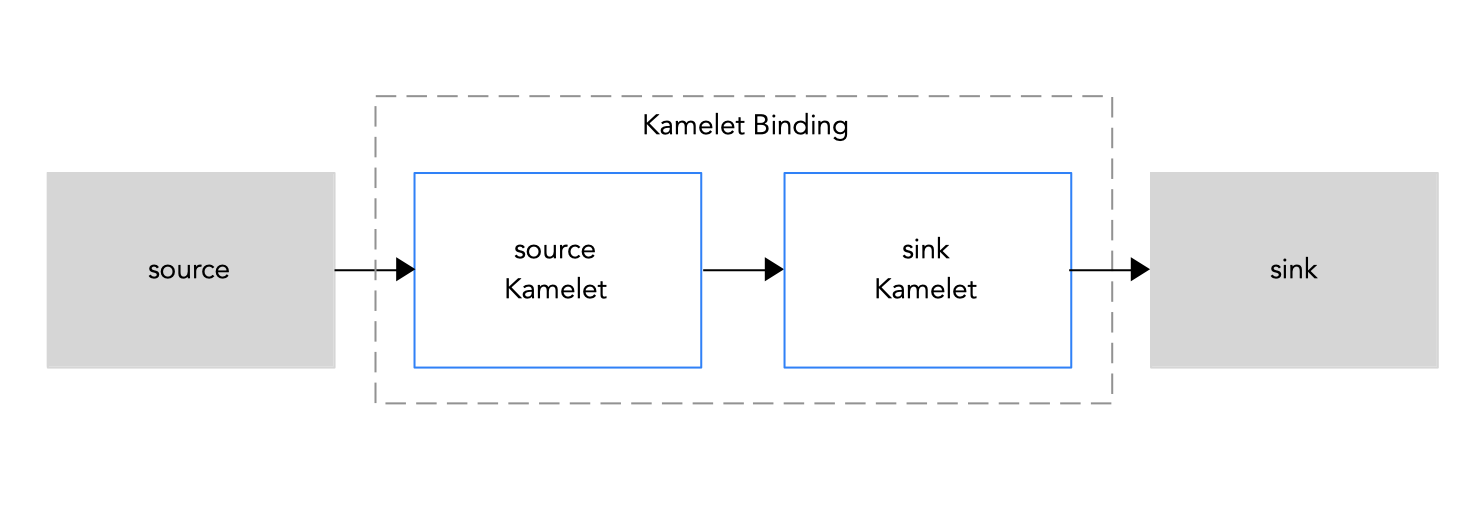
図 1.1: ソースからシンクへの Kamelet Binding
以下は、Kamelet Binding で Kamelets を使用する手順の概要です。
- Camel K Operator をインストールします。これには、OpenShift プロジェクトのリソースとしての Kamelets のカタログが含まれます。
- Kamelet Binding を作成します。Kamelet Binding 内で接続するサービスまたはアプリケーションを決定します。
- Kamelet Catalog を表示して、使用するソースおよびシンクコンポーネントの Kamelets を検索します。
- Kamelet Binding に追加する各 Kamelet について、設定が必要な設定プロパティーを決定します。
- Kamelet Binding コードで、各 Kamelet への参照を追加し、必要なプロパティーを設定します。
- Kamelet Binding を OpenShift プロジェクトのリソースとして適用します。
Camel K Operator は Kamelet Binding を使用してインテグレーションを生成し、実行します。
1.2.1. Camel K のインストール
OperatorHub から OpenShift クラスターで Red Hat Integration - Camel K Operator をインストールできます。OperatorHub は OpenShift Container Platform Web コンソールから使用でき、クラスター管理者が Operator を検出およびインストールするためのインターフェイスを提供します。
Camel K Operator のインストール後に、コマンドラインですべての Camel K 機能にアクセスする Camel K CLI ツールをインストールできます。
前提条件
適切なアクセスレベルで OpenShift 4.6 (またはそれ以降の) クラスターにアクセスできること。この場合、プロジェクトの作成および Operator のインストールができること。また、CLI ツールをローカルシステムにインストールできること。
注記OpenShift OperatorHub から Camel K をインストールする場合は、プルシークレットを作成する必要はありません。Camel K Operator は OpenShift クラスターレベルの認証を自動的に再利用して、
registry.redhat.ioから Camel K イメージをプルします。-
コマンドラインで OpenShift クラスターと対話できるように OpenShift CLI ツール (
oc) をインストールしていること。OpenShift CLI のインストール方法の詳細は、Installing the OpenShift CLI を参照してください。
手順
- OpenShift Container Platform Web コンソールで、クラスター管理者権限を持つアカウントを使用してログインします。
新しい OpenShift プロジェクトを作成します。
- 左側のナビゲーションメニューで、Home > Project > Create Project とクリックします。
-
プロジェクト名 (例:
my-camel-k-project) を入力し、Create をクリックします。
- 左側のナビゲーションメニューで、Operators > OperatorHub とクリックします。
-
Filter by keyword テキストボックスに
Camel Kを入力し、Red Hat Integration - Camel K Operator カードをクリックします。 - Operator に関する情報を確認し、続いて Install をクリックします。Operator インストールページが開きます。
以下のサブスクリプション設定を選択します。
- Update Channel > latest
- Installation Mode > A specific namespace on the cluster > my-camel-k-project
Approval Strategy > Automatic
注記ご使用の環境で必要な場合は Installation mode > All namespaces on the cluster および Approval Strategy > Manual 設定も使用できます。
- Install をクリックし、その後 Camel K Operator が使用できるようになるまでしばらく待ちます。
Camel K CLI ツールをダウンロードし、インストールします。
- OpenShift Web コンソールの上部にある Help メニュー (?) から、Command line tools を選択します。
- kamel - Red Hat Integration - Camel K - Command Line Interface セクションまでスクロールダウンします。
- ローカルのオペレーティングシステム (Linux、Mac、Windows) のバイナリーをダウンロードするためのリンクをクリックします。
- CLI を展開してシステムパスにインストールします。
Kamel K CLI にアクセスできることを確認するには、コマンドウィンドウを開き、以下のコマンドを入力します。
kamel --helpこのコマンドは、Camel K CLI コマンドに関する情報を表示します。
次のステップ
(オプション) Camel K リソース制限の指定

